Fique atualizado com os widgets
Fotos de ontem. Notícias de hoje. Lista de tarefas de amanhã. Você precisa ficar atento a muitas coisas, e é por isso que existem os widgets.
Para abrir os widgets, pressione a tecla do logotipo do Windows + W.
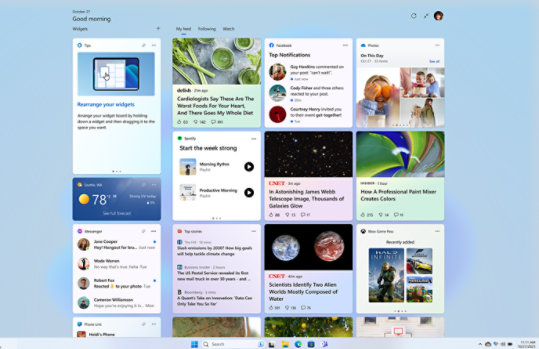
Planeje seu dia como um profissional
Não há mais surpresas desagradáveis ou prazos esquecidos. Uma verificação rápida nos widgets pode atualizar você sobre o clima em sua área, o tráfego em sua rota e as tarefas que você precisa realizar.
- O widget do tempo fornece as condições e previsões atuais do tempo no local selecionado.
- O widget de tráfego mostra se há algum congestionamento no local selecionado (ou detectado).
- Os widgets de tarefas e calendário podem lembrá-lo das próximas reuniões e/ou tarefas.
Todos os seus interesses em um só lugar
Notícias de última hora. Artigos científicos. A melhor comida da sua cidade, resultados esportivos e muito mais. Os widgets ajudam você a ficar por dentro de tudo, independentemente do seu interesse.
- Receba as últimas manchetes das fontes nas quais você confia.
- Os widgets de esportes e e-sports podem ser personalizados para mostrar os últimos resultados dos seus times favoritos.
- O widget de entretenimento pode mostrar filmes e programas em destaque e recomendados da Microsoft Store.
Perguntas frequentes
-
Aqui estão algumas maneiras fáceis de alternar entre abrir e fechar o quadro de widgets:
- Selecione o ícone de widgets que mostra o clima ao vivo no canto esquerdo da barra de tarefas.
- Pressione a tecla do logotipo do Windows
+ W.
- Passe o mouse sobre o ícone de widgets para verificar rapidamente se há atualizações e voltar ao que estava fazendo.
- Passe o dedo a partir da borda esquerda da tela para abrir e, em seguida, clique ou toque em qualquer lugar fora do quadro de widgets para fechar.
-
Descubra e salve seus widgets favoritos selecionando o sinal de adição (+) na parte superior do quadro.
-
Para mover um widget fixado para outro local na seção Widgets do quadro, clique no cabeçalho do widget e arraste o widget para um novo local dentro da seção fixada.
Recursos relacionados

Use a Ferramenta de Captura

Acessar histórico da área de transferência


Siga o Microsoft Windows